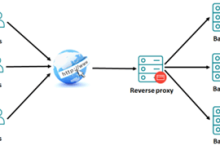配置Windows多端口虚拟主机涉及到网络设置、服务器软件配置以及可能的防火墙规则调整,以下是详细步骤和必要的技术介绍:,1、网络设置, ,要在Windows上配置多端口虚拟主机,首先确保你的网络硬件和操作系统支持你要使用的端口,通常,这涉及到打开多个端口在网络防火墙上,可以通过Windows防火墙进行操作:,(1)打开“控制面板”。,(2)选择“系统和安全”中的“Windows Defender防火墙”。,(3)点击“高级设置”。,(4)在入站规则中添加你希望开放的端口,如80(HTTP)、443(HTTPS)、8080等。,2、服务器软件配置,以使用
Apache HTTP Server为例,你需要编辑httpd.conf文件来配置虚拟主机,该文件通常位于Apache安装目录下的conf子目录中。,(1)打开httpd.conf文件,找到以下行:,“`,Listen 12.34.56.78:80,“`,(2)取消注释并更改为:,“`,Listen 80,Listen [::0]:80,“`,(3)接着,添加虚拟主机配置,,“`,<VirtualHost *:80>,ServerAdmin webmaster@localhost,DocumentRoot /var/www/html, ,ErrorLog ${APACHE_LOG_DIR}/error.log,CustomLog ${APACHE_LOG_DIR}/access.log combined,</VirtualHost>,“`,(4)保存并关闭文件。,3、重启服务,完成配置文件更改后,需要重启Apache服务以使更改生效,可以在命令提示符下运行以下命令:,“`,httpd -k restart,“`,或者在Windows服务管理器中重启Apache服务。,4、测试配置,一旦服务重启,你应该能够通过浏览器访问你的虚拟主机,确保你的网络其他设备可以正确解析你的服务器IP地址和端口。,5、SSL/TLS配置,若需为虚拟主机配置HTTPS,你需要获取SSL证书,并在httpd.conf中进行相应配置:,(1)将SSL证书文件路径添加到VirtualHost指令中:,“`,SSLCertificateFile “/path/to/your_domain.crt”,SSLCertificateKeyFile “/path/to/your_private.key”,“`,(2)指定SSL协议版本和加密套件:, ,“`,SSLProtocol all -SSLv2 -SSLv3,SSLCipherSuite HIGH:!aNULL:!MD5,“`,(3)重启Apache服务。,6、高级设置,对于更复杂的需求,比如基于域名的虚拟主机或使用不同的PHP版本,你可能需要进一步编辑httpd.conf文件或创建额外的配置文件。,7、日志文件分析,定期检查错误日志和访问日志可以帮助你监控虚拟主机的性能并及时发现问题。,相关问题与解答:,Q1: 如何在Windows上同时运行多个版本的PHP?,A1: 你可以使用不同版本的PHP安装包,并通过修改httpd.conf文件中的Handler指令来指定不同虚拟主机使用特定版本的PHP。,Q2: 虚拟主机无法通过浏览器访问怎么办?,A2: 确认防火墙规则允许访问相应的端口,检查Apache的错误日志查找线索,并确保文档根目录设置正确。,Q3: 如何配置基于域名的虚拟主机?,A3: 在httpd.conf中为每个域名创建一个<VirtualHost>块,并为每个块设置不同的ServerName和DocumentRoot。,Q4: 为什么HTTPS不工作?,A4: 检查SSL证书路径是否正确,确认私钥和证书匹配,并且端口443已在防火墙中开放,假如出现握手失败,请检查SSL协议和加密套件的配置。,
windows多端口虚拟主机怎么配置
版权声明:本文采用知识共享 署名4.0国际许可协议 [BY-NC-SA] 进行授权
文章名称:《windows多端口虚拟主机怎么配置》
文章链接:https://zhuji.vsping.com/405478.html
本站资源仅供个人学习交流,请于下载后24小时内删除,不允许用于商业用途,否则法律问题自行承担。
文章名称:《windows多端口虚拟主机怎么配置》
文章链接:https://zhuji.vsping.com/405478.html
本站资源仅供个人学习交流,请于下载后24小时内删除,不允许用于商业用途,否则法律问题自行承担。

 国外主机测评 - 国外VPS,国外服务器,国外云服务器,测评及优惠码
国外主机测评 - 国外VPS,国外服务器,国外云服务器,测评及优惠码